
Vyatta_BasicSystem_rus[1]
.pdf
Отображение длинного вывода
Если информация, которая должна быть отображена на экране, слишком длинная, на экране, где информация прерывается, будет показан индикатор “More”.
Таблица 1-5 показывает клавиши для управления отображения информации на экране “More”.
Таблица 1-5 Варианты отображения для экрана “More”
Чтобы сделать это: |
Наберите следующее: |
|
|
Выйти из экрана “More” |
q |
|
Q |
|
|
Прокрутить вниз один полный экран. |
<Space> |
|
f |
|
<Ctrl>+f |
|
|
Прокрутить вверх один полный экран. |
b |
|
<Ctrl>+b |
|
|
Прокрутить вниз один половину экрана. |
d |
|
<Ctrl>+d |
|
|
Прокрутить вверх один половину экрана. |
u |
|
<Ctrl>+u |
|
|
Прокрутить вниз на одну строку. |
<Enter> |
|
e |
|
<Ctrl>+e |
|
<Down Arrow> |
|
|
Прокрутить вверх на одну строку. |
y |
|
<Ctrl>+y |
|
<Up Arrow> |
|
|
Прокрутить вниз до самого конца вывода. |
G |
|
|
Прокрутить вверх до самого верха вывода. |
g |
|
|
Отобразить детализированную помощь для |
h |
экрана “More”. |
|
|
|
Фильтрация вывода команд
Система Vyatta может конвейерным образом обрабатывать вывод избранных команд оболочки операционной системы, чтобы фильтровать то, что будет отображено на экране. Команды выстраиваются в последовательность, чтобы образовать фильтрующую конвейерную обработку, с помощью оператора вертикальной черты (“|”).
Таблица 1-6 показывает команды типа “pipe”, применяемые системой Vyatta.
Таблица 1-6 Фильтрующие команды типа “pipe”
Наберите это: |
Чтобы сделать следующее: |
|
|
count |
Подсчитать события. |
|
|
match pattern |
Показать только текст, который совпадает со специфицированным шаблоном. |
|
|
more |
Разбить вывод на страницы. |
|
|
no-match pattern |
Показать только текст, который не совпадает со специфицированным |
|
шаблоном. |
|
|
no-more |
Не разбить вывод на страницы. |
21

Работа с конфигурацией
Вэтом разделе представлены следующие темы:
•Вхождение в конфигурационный режим и выход из него
•Иерархия конфигурации
•Навигация в конфигурационном режиме
•Просмотр конфигурации
•Добавление или модификация конфигурации
•Удаление конфигурации
•Запуск изменений конфигурации
•Сброс изменений конфигурации
•Сохранение конфигурации
•Загрузка и сохранение конфигурации
•Начальная загрузка с сохраненной конфигурации
Вхождение в конфигурационный режим и выход из него
Чтобы войти в конфигурационный режим, используйте команду configure в операционном режиме.
Пример 1-1 Вхождение в конфигурационный режим
vyatta@vyatta:~$ configure [edit]
vyatta@vyatta#
Сразу после вхождения в конфигурационный режим командное приглашение изменится с такого вида:
user@host:~$
на такой:
user@host:#
Чтобы выйти из конфигурационного режима, используйте команду exit из верхнего уровня конфигурации.
Если вы изменили конфигурацию, вы должны завершить изменения с помощью команды commit или отвергнуть изменения, используя команду exit discard.
Иерархия конфигурации
Конфигурация системы Vyatta организована как иерархия конфигурационных утверждений с иерархическим деревом узлов (nodes), подобно структуре каталогов файловой системы UNIX. Существует три виду утверждений:
•Конфигурационные узлы (configuration node). Они могут быть одного из двух типов:
—Узлы однократные (Single node), может быть создан точно один экземпляр; например, протокольный узел rip.
—Узлы многократные (Multi-node), может быть создано более одного экземпляра; например,
узлы address.
22

•Формулировка из атрибутов (attribute statement). Это набор значений или характеристик для параметров внутри узла.
Сточки зрения системы, конфигурационный узел отличается от простой конфигурационной формулировки из атрибутов. Конфигурационная формулировка из атрибутов принимает форму значения атрибута, как в следующем примере.
protocol-version v2
Конфигурационный узел всегда имеет закрытую пару фигурных скобок, внутри которых может быть пусто, как в следующем примере:
dns-server ipv4 {}
Или не пусто, как в следующем примере:
ssh {
allow-root false
}
Навигация в конфигурационном режиме
Вы можете сказать, где вы находитесь на конфигурационном дереве, по приглашению [edit], которое является контекстно-чувствительным.
На верху конфигурационного дерева приглашение [edit] отображается следующим образом:
[edit]
Когда вы находитесь в другом месте, редакционное приглашение отображает ваше местоположение, показывая по порядку иерархию узлов, подобно этому:
[edit protocols bgp]
Таблица 1-5 показывает команды для навигации в конфигурационном режиме.
Таблица 1-7 команды для навигации в конфигурационном режиме
Команда: |
Результат: |
|
|
edit config-node |
Навигация к указанному конфигурационному узлу для его редактирования. |
|
Узел должен быть уже создан, и конфигурация запущена (введена в |
|
действие). |
|
|
exit |
Скачек на самый верх конфигурационного дерева. |
|
Выход из конфигурационного режима, если вы уже наверху |
|
конфигурационного дерева, и возвращение в операционный режим. |
|
|
top |
Скачек на верх конфигурационного дерева. |
|
|
up |
Движение на один узел вверх по конфигурационному дереву. |
|
|
Использование команды edit позволяет вам передвигаться к той части иерархии, которой вы интересуетесь, и выполнять команды относительно вашего местоположения. Это экономит время на печатание, если вы хотите работать на конкретной части конфигурационной иерархии.
Следующий пример ведет вас к конфигурационному узлу для интерфейса Ethernet eth2. Переместившись в узел, вы можете отобразить конфигурацию напрямую без специфицирования полного пути.
23

vyatta@R1# edit interfaces ethernet eth2
[edit interfaces ethernet eth2] vyatta@R1# show
hw-id 00:13:46:e6:f6:87
[edit interfaces ethernet eth2] vyatta@R1#
Просмотр конфигурации
Используйте команду show в конфигурационном режиме для отображения конфигурации. Вы можете ограничить отображение конкретным узлом, специфицируя путь к узлу.
Например, следующий пример показывает конфигурацию для всех сконфигурированных интерфейсов.
user@host# show interfaces ethernet eth0 {
address 10.1.0.62/24 hw-id 00:40:63:e2:e4:00
}
ethernet eth1 {
address 172.16.234.23/25 hw-id 00:40:63:e2:e3:dd vrrp {
virtual-address 172.16.99.99 vrrp-group 20
}
}
loopback lo {
}
}
Следующий пример показывает конфигурацию только для интерфейса Ethernet eth0.
vyatta@R1# show interfaces ethernet eth0 address 10.1.0.62/24
hw-id 00:40:63:e2:e4:00
Когда отображаемая информация слишком длинна для одного экрана, ее вывод останавливается, когда заполнен один экран. В этом случае:
•Нажмите <Enter> для отображения следующей линии.
•Нажмите <space> для отображения следующего экрана.
•Нажмите q , чтобы прервать отображение и вернуться к командному приглашению.
Добавление или модификация конфигурации
Используйте команду set в конфигурационном режиме, чтобы добавить новую конфигурацию посредством создания конфигурационного узла. Модифицируйте существующую конфигурацию, используя команду set в конфигурационном режиме. Например:
vyatta@R1# set interfaces ethernet eth2 address 192.168.1.100/24
[edit]
vyatta@R1#
Затем используйте команду show, чтобы увидеть изменение:
24

vyatta@R1# show interfaces ethernet eth2
+address 192.168.1.100/24 hw-id 00:13:46:e6:f6:87
[edit]
vyatta@R1#
Отметим наличие знака “+” в начале новой формулировки. Он указывает на то, что эта формулировка была добавлена к конфигурации, но изменение еще не запущено. Изменение не дает ни какого эффекта, пока это изменение не будет запущено с помощью команды commit.
Вы можете модифицировать конфигурацию от корня конфигурационного дерева или использовать команду edit для перемещения к той части дерева, которую вы хотите изменить или дополнить.
Когда ваша система впервые стартует, конфигурационное дерево почти пусто, за исключением нескольких автоматически конфигурируемых узлов. Вы должны создать узел для любой функциональности, которую вы хотите сконфигурировать на системе. Когда узел создан, любые значения по умолчанию, которые существуют для его атрибутов, применяются на этом узле.
Одной из вещей, которые вы не можете сделать с помощью команды set, является изменение идентификатора узла, для которого может существовать множество экземпляров (многократный узел - “multi-node”), таких как сервер DNS или IP-адрес для интерфейса. Если многократный узел имеет некорректный идентификатор, вы должны удалить узел и повторно создать его с правильным идентификатором.
Удаление конфигурации
Используйте команду delete, чтобы удалить конфигурационную формулировку или целиком весь конфигурационный узел. Например:
vyatta@R1# delete interfaces ethernet eth2 address 192.168.1.100/24
[edit]
Затем используйте команду show, чтобы увидеть изменение:
vyatta@R1# show interfaces ethernet eth2
-address 192.168.1.100/24 hw-id 00:13:46:e6:f6:87
[edit]
Отметим наличие знака “-” в начале удаленной формулировки. Он указывает на то, что эта формулировка была удалена из конфигурации, но изменение еще не запущено. Изменение не дает ни какого эффекта до тех пор, пока это изменение не будет запущено с помощью команды commit.
Некоторые конфигурационные узлы и формулировки являются обязательными, эти конфигурационные узлы и формулировки не могут быть удалены. Некоторые конфигурационные утверждения являются обязательными, но имеют значения по умолчанию; если вы удаляете одну из таких формулировок, то восстанавливается значение по умолчанию.
Запуск изменений конфигурации
В системе Vyatta изменение конфигурации не дает ни какого эффекта до тех пор, пока вы его не запустите (не введете в действие), используя команду commit.
vyatta@R1# commit [edit]
25
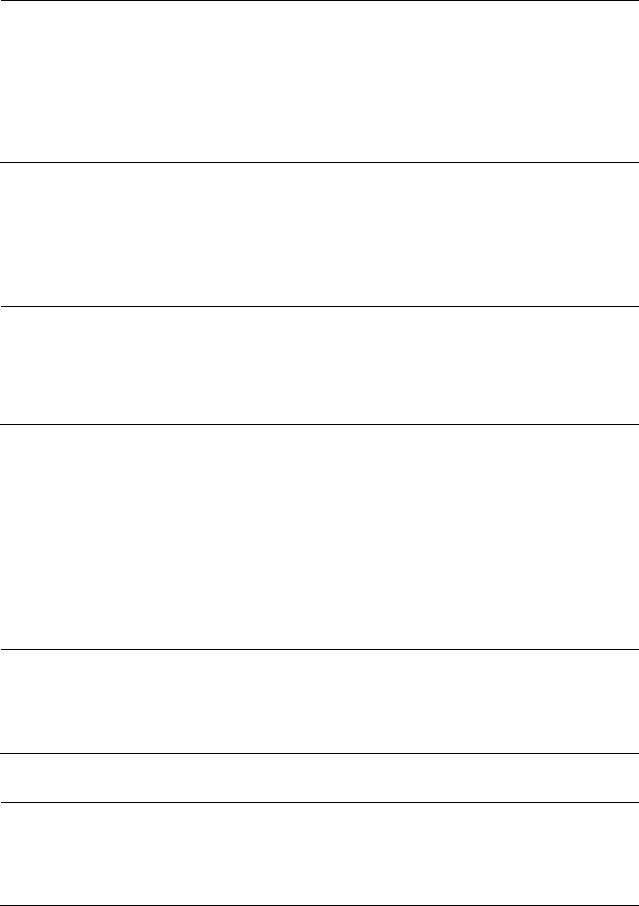
Незапущенные изменения отмечаются знаком “+” (для добавлений), знаком “-” (для удалений). Как только вы запустите изменения, индикационный знак пропадет.
vyatta@R1# show interfaces ethernet eth2
-address 192.168.1.100/24 hw-id 00:13:46:e6:f6:87
[edit] vyatta@R1# commit [edit]
vyatta@R1# show interfaces ethernet eth2 hw-id 00:13:46:e6:f6:87
[edit]
Сброс изменений конфигурации
Вы можете выйти из конфигурационного режима с незапущенными изменениями конфигурации вы должны либо запустить изменения, либо сбросить их. Если вы не хотите запустить изменения, то вы можете сбросить их, используя команду exit discard.
vyatta@R1# exit
Cannot exit: configuration modified.
Use 'exit discard' to discard the changes and exit. [edit]
vyatta@R1# exit discard vyatta@R1:~$
Сохранение конфигурации
Текущая конфигурация может быть сохранена посредством использования команды save в конфигурационном режиме. По умолчанию конфигурация сохраняется в файле config.boot в стандартном каталоге конфигурации.
•Для инсталляции на жестком диске конфигурационным каталогом является
/opt/vyatta/etc/config
•Для инсталляций, выполняющихся с LiveCD, конфигурационным каталогом является
/media/floppy/config
vyatta@R1# save
Saving configuration to '/opt/vyatta/etc/config/config.boot'...
Done [edit] vyatta@R1#
Вы можете сохранить конфигурацию в другом месте, специфицировав имя, отличное от стандартного имени файла.
vyatta#R1 save testconfig
Saving configuration to '/opt/vyatta/etc/config/testconfig'...
Done [edit] vyatta@R1#
26

Вы можете также сохранять конфигурационный файл в месте, отличном от стандартного конфигурационного каталога с путем к нему /opt/vyatta/etc/config; для этого вам надо задать другой путь. Вы можете сохранить конфигурационный файл на жестком диске, на Compact Flash или на USB- устройстве, включив в путь идентификатор дисковода.
Отметим, что командой save записываются только запущенные изменения. Если вы пытаетесь сохранить незапущенные изменения, система предупредит вас, что она сохраняет только запущенные изменения.
Таблица 1-8 показывает синтаксис для спецификации файла в the различных условиях.
Таблица 1-8 Определение местоположения конфигурационного файла
Местоположение: |
Спецификация: |
|
|
Абсолютный путь |
Использование стандартной спецификации файла UNIX. |
|
|
Относительный путь |
Установление имени пути относительно места, сконфигурированного для |
|
параметра config-directory конфигурационного узла rtrmgr. |
|
|
TFTP-сервер |
Используйте следующий синтаксис для file-name: |
|
tftp://ip-address/config-file |
|
где ip-address – это IP-адрес TFTP-сервера, config-file – это конфигурационный |
|
файл, включая путь относительно корневого каталога TFTP. |
|
|
FTP-сервер |
Используйте следующий синтаксис для file-name: |
|
ftp://ip-address/config-file |
|
где ip-address – это IP-адрес FTP-сервера, и config-file – это конфигурационный |
|
файл, включая путь. |
|
Если вы используете FTP, вам будет предложено ввести имя пользователя |
|
(user name) и пароль (password). |
|
|
HTTP-сервер |
Используйте следующий синтаксис для file-name: |
|
http://ip-address/config-file |
|
где ip-address – это IP-адрес HTTP -сервера, и config-file – это |
|
конфигурационный файл, включая путь. |
|
|
Если вы выполняете систему с LiveCD, конфигурация может быть сохранена только на гибком магнитном диске. Если вы не сохраняете вашу текущую конфигурацию на гибкий магнитный диск, любые изменения теряются при перезагрузке.
Перед сохранением на гибкий магнитный диск вы должны инициализировать дисковод гибкого магнитного диска, используя команду init-floppy в операционном режиме.
Загрузка и сохранение конфигурации
Для загрузки предварительно сохраненной конфигурации используйте команду load в конфигурационном режиме. По умолчанию система читает файл из стандартного конфигурационного каталога. По умолчанию это /opt/vyatta/etc/config.
vyatta@R1# load testconfig
Loading config file /opt/vyatta/etc/config/testconfig...
Done [edit] vyatta@R1#
Загруженная конфигурация автоматически запускается (вводится в действие) и становится активной конфигурацией.
27

Начальная загрузка с сохраненной конфигурации
Если вы хотите, чтобы файл был автоматически прочитан следующий раз, когда стартует система, вы должны сохранить его как config.boot в стандартном конфигурационном каталоге. По умолчанию
•Для инсталляции с жесткого магнитного диска конфигурационным каталогом является
/opt/vyatta/etc/config
•Для инсталляции, выполняемой с LiveCD, конфигурационным каталогом является
/media/floppy/config.
Выполнение операционных команд из конфигурационного режима
Вы можете выполнять операционные команды, не покидая конфигурационный режим, используя команду run, как показано на следующем примере:
vyatta@R1# run show system processes summary
20:45:46 up 1 day, 10:16, 3 users, load average: 0.00, 0.00, 0.00
[edit]
vyatta@R1#
Отображение конфигурации в операционном режиме
Вы можете отобразить конфигурационную информацию, не покидая операционный режим, используя конфигурационную команду show, как показано на следующем примере:
vyatta@R1:~$ show configuration interfaces {
ethernet eth0 {
address 192.168.1.77/24 hw-id 00:0c:29:68:b3:9f
}
ethernet eth1 {
hw-id 00:0c:29:68:b3:a9
}
loopback lo {
}
}
service { ssh {
allow-root false
}
}
system {
gateway-address 192.168.1.254 host-name R1
login {
user root { authentication {
encrypted-password ****************
:
28

Основные команды CLI
В этом параграфе описываются следующие команды.
Конфигурационные команды
commit |
Применяет любые незапущенные изменения конфигурации. |
delete |
Удаление конфигурационного узла. |
edit |
Осуществляет навигационное перемещение по |
|
конфигурационному дереву к подузлу для его редактирования. |
exit |
Перемещение на один уровень вверх от используемого. |
load |
Загружает сохраненную конфигурацию. |
run |
Выполнение операционной команды без оставления |
|
конфигурационного режима. |
save |
Сохранение выполняемой конфигурации в файл. |
set |
Создает новый конфигурационный узел или модифицирует |
|
значение в существующем конфигурационном узле. |
show |
Отображение конфигурационной информации в |
|
конфигурационном узле. |
top |
Выводит на верхний уровень конфигурационного режима. |
up |
Навигационный переход на один уровень вверх по |
|
конфигурационному дереву. |
discard |
Сбрасывает незапущенные изменения конфигурации |
|
|
Операционные команды |
|
configure |
Вхождение в конфигурационный режим. |
show configuration |
Отображение конфигурации системы из операционного режима |
exit |
Перемещение на один уровень вверх от используемого. |
init-floppy |
Форматирует гибкий магнитный диск и подготавливает его для |
|
приема конфигурационного файла. Смотрите страницу 62 в |
|
главе “Управление системой”. |
show arp |
Отображает ARP-кэш системы. Смотрите страницу 65 в главе “ |
|
Управление системой ”. |
29

commit
Применяет любые незапущенные изменения конфигурации.
Синтаксис
commit
Режим команды
Конфигурационный режим.
Конфигурационная формулировка
Нет.
Параметры
Нет.
По умолчанию
Нет.
Указания по применению
Используйте эту команду, чтобы применить любые изменения конфигурации. Когда вы добавляете к системе конфигурацию, модифицируете существующую конфигурацию или удаляете конфигурацию из системы, сделанные вами изменения должны быть запущены (введены в действие) прежде, чем они дадут какой-либо эффект. Чтобы сделать это, выдайте оператор commit.
Если вы пытаетесь выйти или покинуть конфигурационный режим, в котором вы сделали незапущенные изменения конфигурации, система выдаст вам предупреждение. Вы не сможете выйти из конфигурационного режима до тех пор пока вы либо запустите изменения, выдав команду commit, либо не сбросите изменения, выдав команду exit discard (смотри страницу 36).
Пока изменения конфигурации вводятся в действие, система отмечает (маркирует) изменение, когда информация отображается на дисплее.
Введение информации в действие занимает время, величина которого зависит от сложности конфигурации и занятости системы. Будьте готовы подождать несколько секунд, пока система введет информацию в действие.
Если два или более пользователя регистрируются на системе в конфигурационном режиме, и один пользователь меняет конфигурацию, тогда все остальные пользователи получат предупреждение.
Примеры
Пример 1-2 показывает незапущенное удаление, которое затем запускается (вводится в действие). В этом примере заметим, что незапущенное удаление сопровождается флагом в виде знака минус (“-”), который пропадает после того, как изменение запускается.
Пример 1-2 Запуск изменений конфигурации по команде “commit”
vyatta@vyatta# show interfaces ethernet eth2
-address 192.168.1.100/24 hw-id 00:13:46:e6:f6:87
[edit] vyatta@vyatta# commit [edit]
vyatta@vyatta# show interfaces ethernet eth2 hw-id 00:13:46:e6:f6:87
[edit]
30
